'>
విండోస్ 8 మరియు విండోస్ 8.1 లలో డ్రైవర్ను మాన్యువల్గా నవీకరించడానికి, ఈ దశలను అనుసరించండి:
1. స్క్రీన్ కుడి అంచు నుండి స్వైప్ చేసి, ఆపై శోధనను నొక్కండి.
2. నమోదు చేయండి పరికరాల నిర్వాహకుడు శోధన పెట్టెలో, మరియు క్లిక్ చేయండి పరికరాల నిర్వాహకుడు .

3.పరికర నిర్వాహికి విండోలో, వర్గాలను విస్తరించండి మరియు మీరు డ్రైవర్ను నవీకరించాలనుకుంటున్న పరికరాన్ని కనుగొనండి. అప్పుడు పరికరం పేరుపై కుడి క్లిక్ చేసి ఎంచుకోండి డ్రైవర్ సాఫ్ట్వేర్ను నవీకరించండి…
స్క్రీన్షాట్ను అనుసరించడం మీ సూచన కోసం.
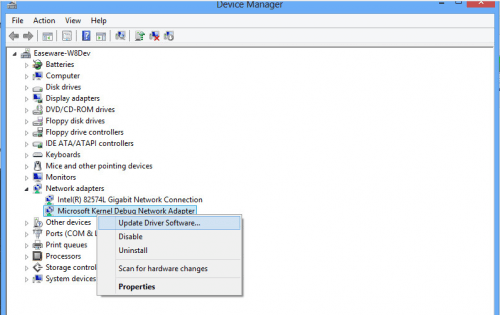
గమనిక: కొన్ని పరికరాల కోసం, డ్రైవర్ ఈజీలో ప్రదర్శించబడే పరికర పేరు పరికర నిర్వాహికిలో ప్రదర్శించబడే పరికర పేరు నుండి భిన్నంగా ఉంటుంది.
డ్రైవర్ ఈజీలో, మీరు డ్రైవర్పై క్లిక్ చేసి ప్రస్తుత డ్రైవర్ పేరును పొందవచ్చు. ఈ పేరును ఉపయోగించి పరికర నిర్వాహికిలో పరికరాన్ని కనుగొనండి.
4. క్లిక్ చేయండి డ్రైవర్ సాఫ్ట్వేర్ కోసం నా కంప్యూటర్ను బ్రౌజ్ చేయండి.
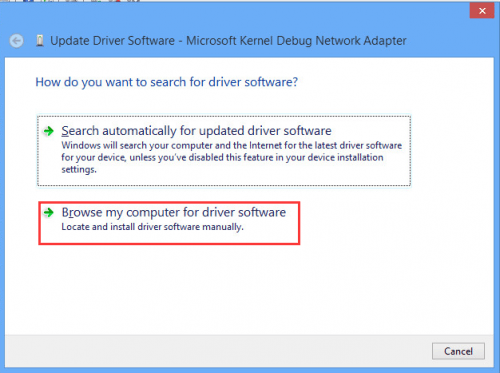
5. క్లిక్ చేయండి బ్రౌజ్ చేయండి డౌన్లోడ్ చేసిన డ్రైవర్ ఫైల్ యొక్క స్థానాన్ని కనుగొనడానికి. అప్పుడు సినవ్వు తరువాత డ్రైవర్ను ఇన్స్టాల్ చేయడానికి బటన్.
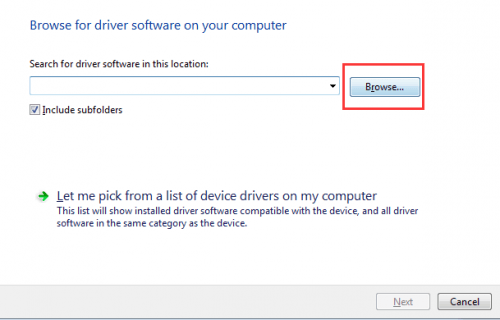
డ్రైవర్ ఈజీలో, డౌన్ ట్రయాంగిల్ బటన్ పై క్లిక్ చేసి, ఆపై ఎంచుకోండి ఫైల్ స్థానాన్ని తెరవండి డౌన్లోడ్ చేసిన డ్రైవర్ ఫైల్ యొక్క స్థానాన్ని పొందడానికి .
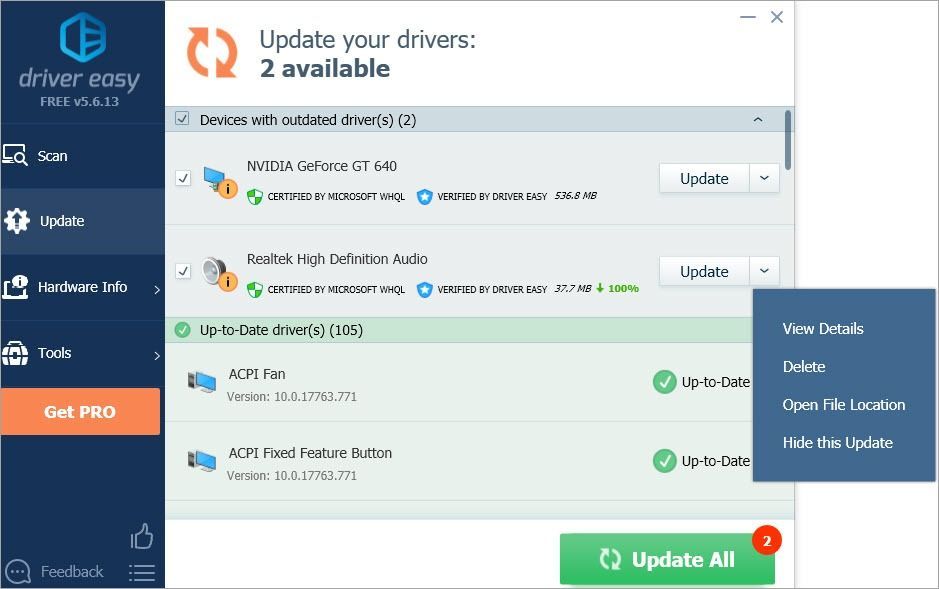
మీరు గమనిస్తే, వివరణాత్మక దశలను అనుసరించడం ద్వారా కూడా డ్రైవర్లను మానవీయంగా నవీకరించడం అంత సులభం కాదు. మరియు సమయం పడుతుంది. మీరు డ్రైవర్ను సులభంగా అప్గ్రేడ్ చేయాలని సిఫార్సు చేయబడింది ప్రో వెర్షన్ . ప్రో వెర్షన్తో, అన్ని డ్రైవర్ నవీకరణలు ఒకే క్లిక్తో స్వయంచాలకంగా చేయవచ్చు. మీరు డ్రైవర్ను దశల వారీగా ఇన్స్టాల్ చేయవలసిన అవసరం లేదు. డ్రైవర్లను నవీకరించడానికి మరియు వేరే పని చేయడానికి మీరు ప్రోగ్రామ్ను అమలు చేయవచ్చు.
![[స్థిర] GTA 5 ఆన్లైన్ పనిచేయడం లేదు](https://letmeknow.ch/img/program-issues/43/gta-5-online-not-working.jpg)





